
Amazon Connect コンタクト詳細ページで Lexでの顧客発話(文字起こし)と応答内容をテキスト確認する方法
はじめに
Amazon Connectでは、コンタクト詳細画面で「顧客の発話」だけでなく、Amazon Lexボットが返した自動応答もテキストで確認できることをご存知でしょうか。
この機能はドキュメントに明確な記載がなく、私も最近まで気づいていませんでした。
従来、Amazon Connectフロー上でLexボットを検証する際、Lexボットの自動応答は、次のいずれかで内容を確認していました。
- 検証時の通話中にLexボットの応答を耳で確認する
- コンタクト詳細ページから、録音した通話を再生して耳で確認する
- LexのログをCloudWatch Logsに出力してテキストで確認する
Connectコンソールから直接テキストで確認できるため、運用時のボット調整がより効率的になります。
本記事ではその確認方法と注意点を紹介します。
検証
今回はAmazon Q in Connectのセルフサービスで以下の流れで検証しました。
- 通常通りフローを作成
- 電話チャネルで会話を実施
- 自動回答確認後、終話
(通話時間は約2分)
終話後、コンタクトのステータスが完了済みになったことを確認します。
以下の通り、この時点(最終更新日:11:28:54)では、録音内容しか確認できません。
録音からは顧客の発話とボットの自動回答内容を音声で確認できます。
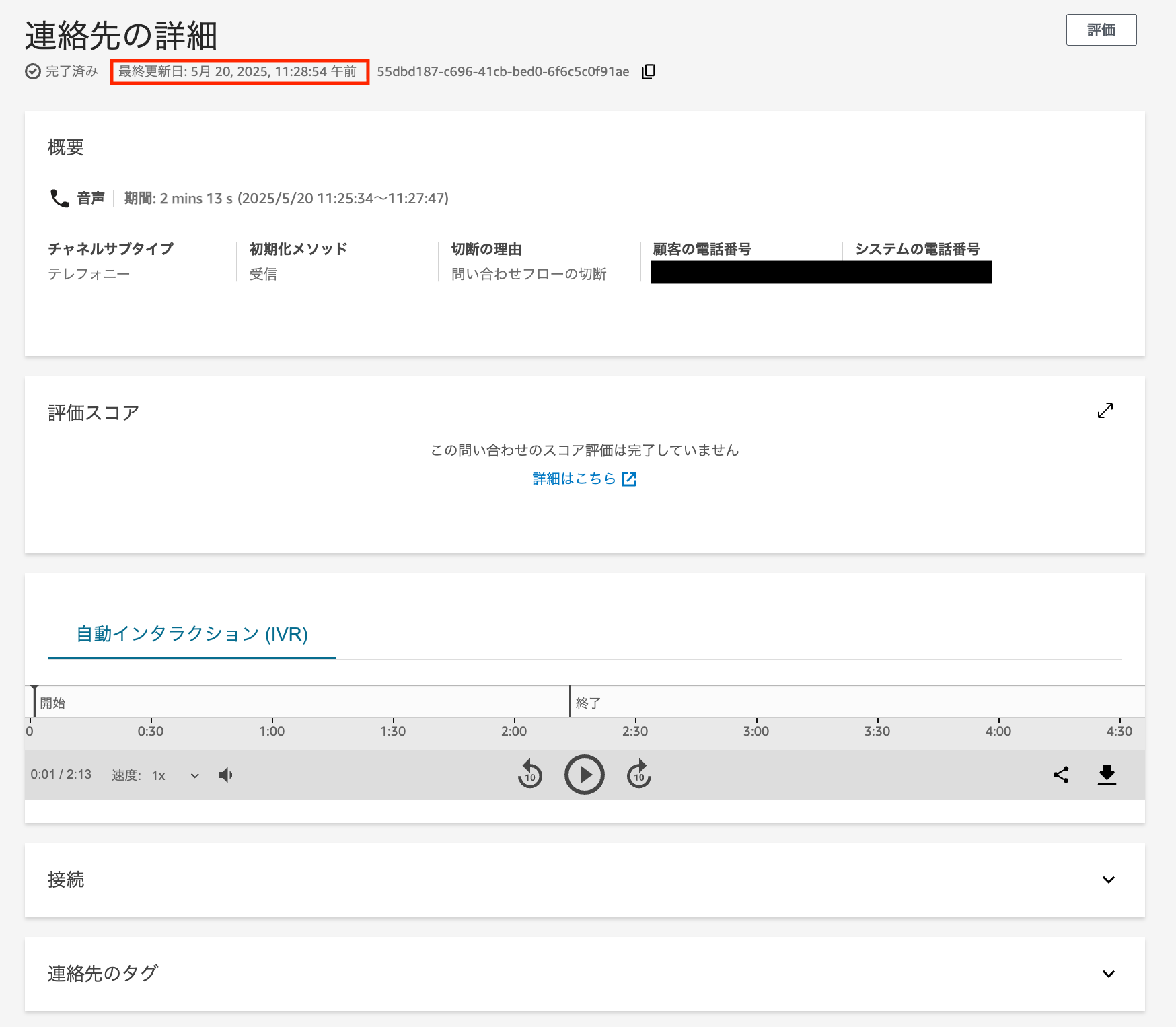
なお、フローでは[記録と分析の動作を設定]ブロックの自動インタラクション通話録音を有効化しています。
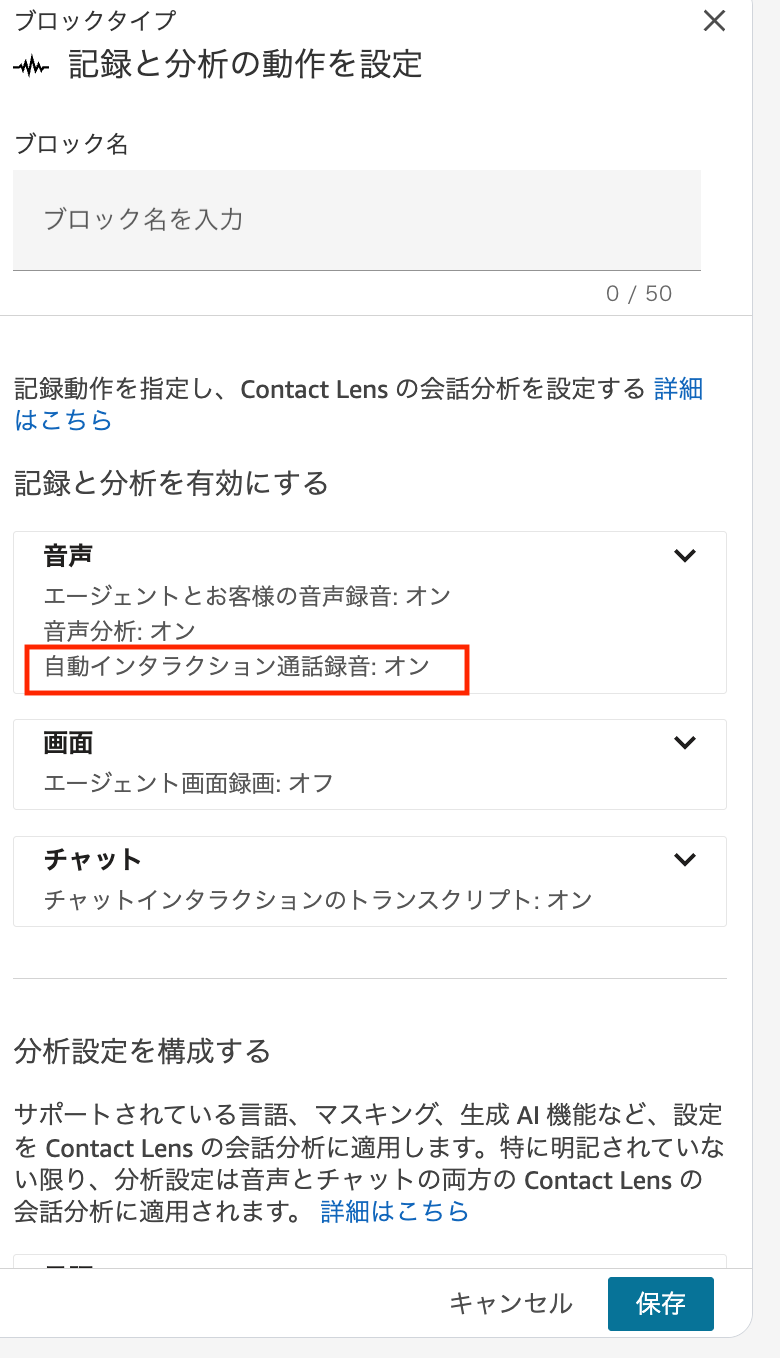
テキストでの自動応答確認
終話から約30分後に再度コンタクト詳細を確認すると、最終更新日が更新され(11:53:46)、ボットの自動応答内容がテキストで確認できるようになりました。
さらに、Lexボットで呼び出されたインテント名も確認できます。
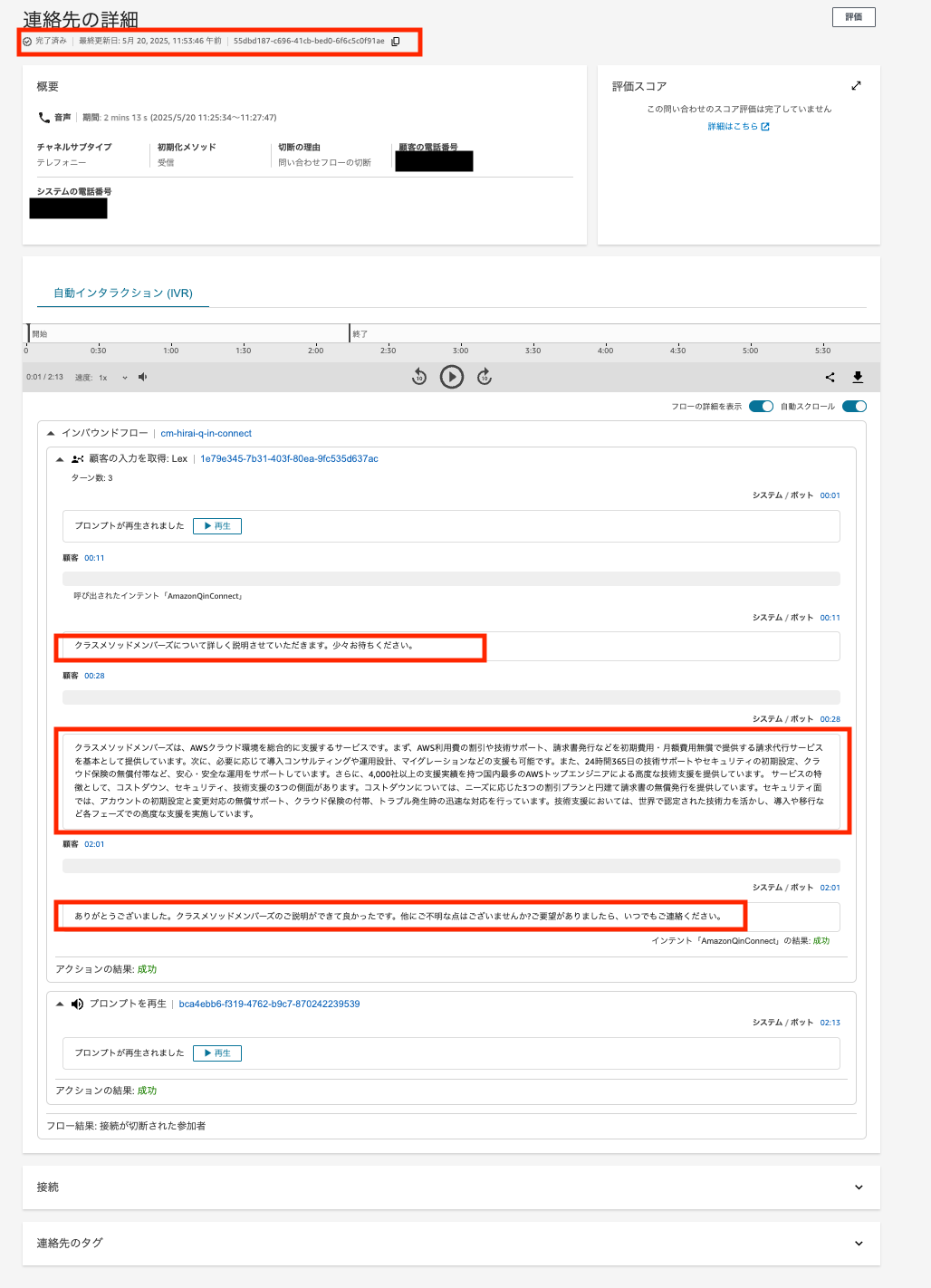
自動インタラクション録音を無効化した場合でも、同様にテキストでの自動応答内容を確認できました。
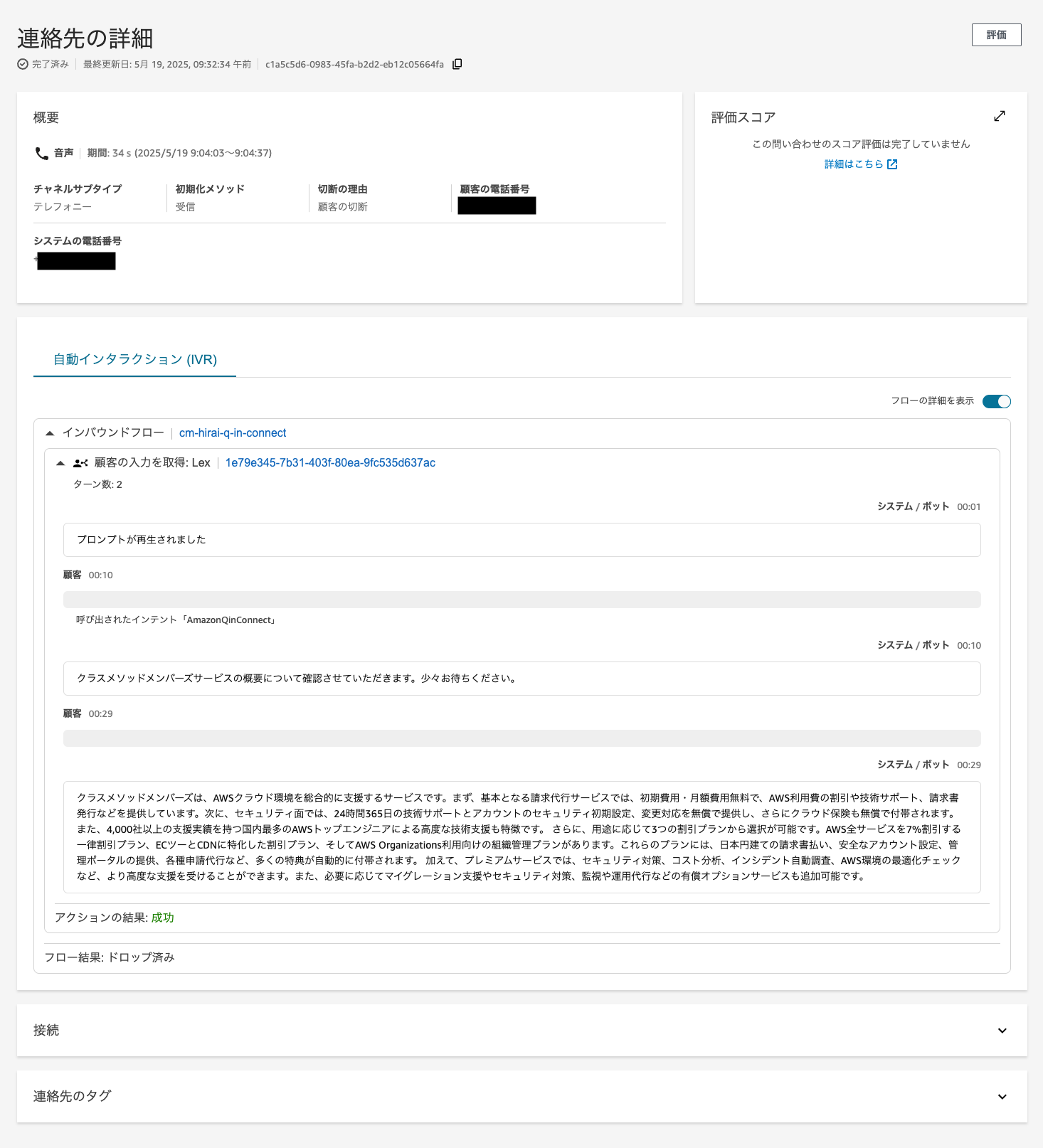
通話時間は30秒ほどでしたが、先程と同様にテキスト表示までに約30分かかりました。
このことから、テキスト表示までの時間は、録音の有無や通話時間とは関係ないと考えられます。
顧客の発話内容はテキストで確認できない
なお、顧客の発話内容(以下の青枠箇所)は、テキスト表示されません。
インテントがトリガーされた顧客の発話を確認したい場合は、録音内容、またはCloudWatch Logsのログから確認しましょう。
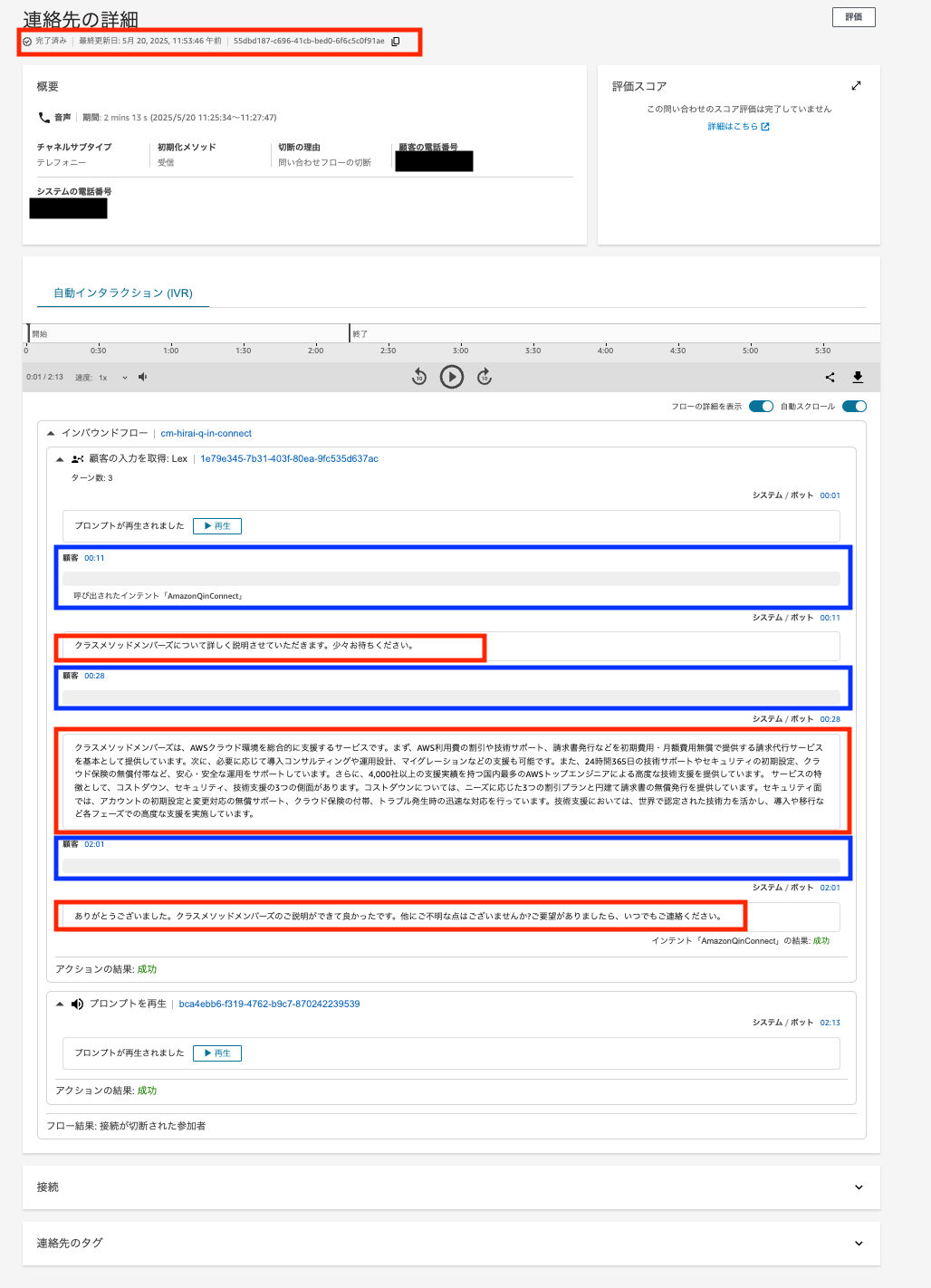
活用シーン
検証時
テキスト表示には時間がかかるため、即時確認が必要な場合は以下の方法が現実的です。
- CloudWatch Logsのログ確認
- 実際の通話での返答確認
- 録音からの確認
運用時
Connectの管理ダッシュボードでボットの会話成功率などを監視する際、この機能が特に役立ちます。問題が発生したコンタクトの自動応答内容をテキストで確認できることで、ボットの改善点を特定しやすくなります。
この機能を活用することで、Amazon Lexボットの運用管理がより効率的になるでしょう。









